oppo电话本怎么导入卡上 oppo手机联系人导入sim卡操作步骤
日期: 来源:冰糖安卓网
oppo电话本怎么导入卡上,随着智能手机的普及,我们每个人的联系人列表都变得越来越重要,而在OPPO手机上,将联系人导入SIM卡成为了许多用户关心的问题。OPPO电话本如何导入卡上呢?在本文中我们将详细介绍导入联系人到SIM卡的操作步骤,帮助大家轻松管理联系人信息。无论是备份还是更换手机,都能轻松搞定。接下来就让我们一起来了解一下吧!
oppo手机联系人导入sim卡操作步骤
操作方法:
1.
在电话界面,点击【联系人】。
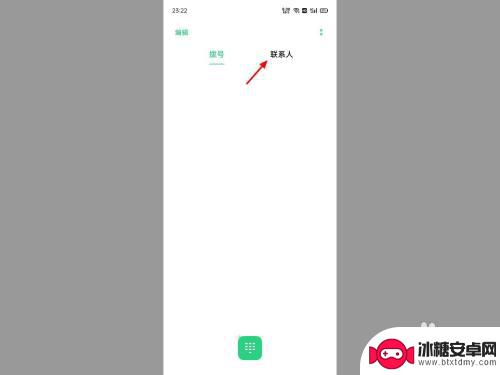
2.在联系人界面,点击【菜单】。
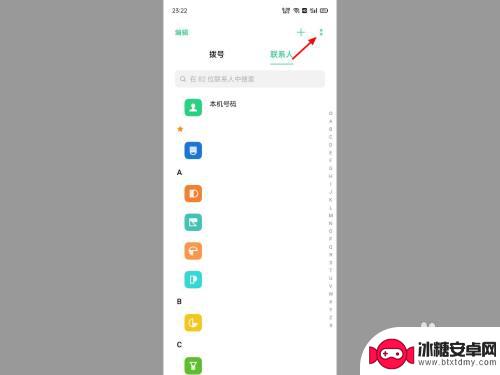
3.出现选项,点击【设置】。
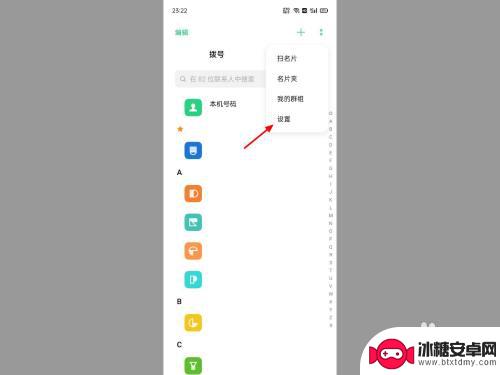
4.在设置界面,点击【sim卡联系人】。
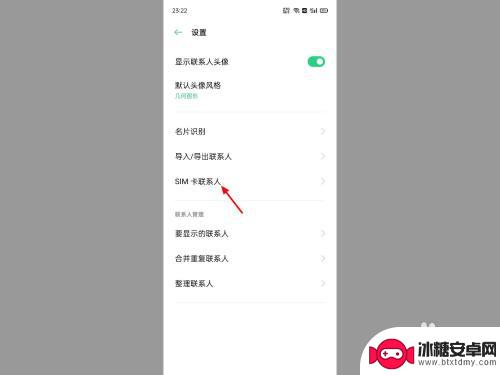
5.在SIM卡联系人界面,单击【菜单】。
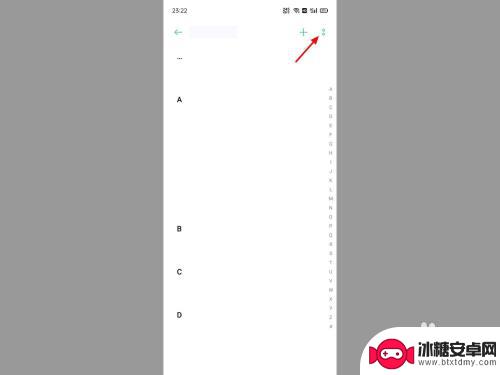
6.出现选项,点击【从手机导入】。
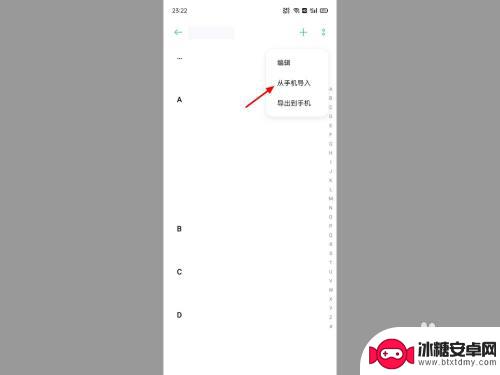
7.在选择界面,选择联系人。点击【导入】。
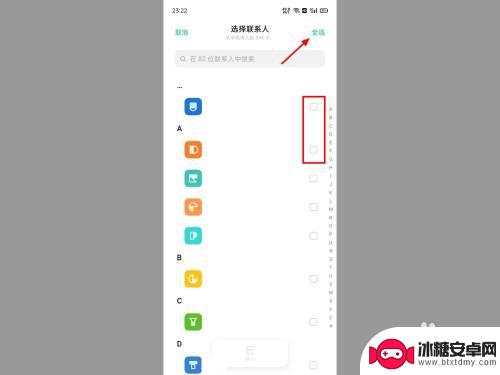
8.单击【导入】,这样就导入成功。
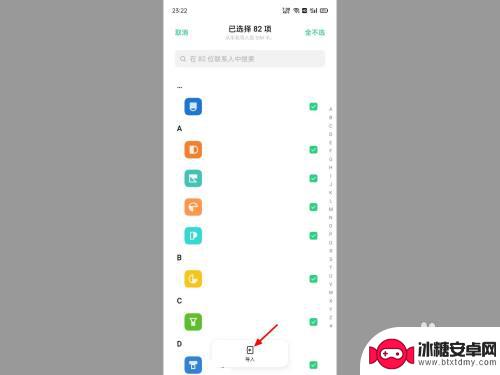
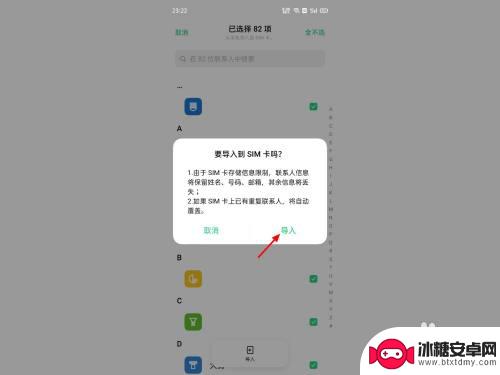
以上就是如何将oppo电话本中的全部内容导入到卡上的步骤,如果您遇到相同的问题,可以参考本文中介绍的步骤进行修复,希望这能对您有所帮助。
相关教程
-
oppo手机如何把联系人导入到sim卡 oppo手机联系人导入SIM卡的步骤
-
荣耀手机怎么把联系人导入sim卡 荣耀手机联系人如何导入到手机卡
-
怎样把手机上的号码导入手机卡上 手机电话号码复制到SIM卡方法
-
华为手机里的通讯录怎么导入卡里 华为手机通讯录导入SIM卡的步骤
-
怎么把sim卡的联系人导到手机里面 SIM卡中的联系人如何导入手机
-
oppo手机电话号码怎么导入手机卡里 oppo手机通讯录导入手机卡
-
苹果手机上的麦克风图标是什么 苹果手机麦克风标志关闭方法
-
怎么删除安卓手机系统文件 如何使用adb命令删除Android系统文件夹
-
如何将oppo手机? OPPO旧手机数据转移教程
-
手机上如何打开相机 手机软件如何打开相机权限












